Download Master - večnitni prenos datotek
Download Master omogoča znatno povečanje hitrosti prenosa prek interneta s protokoli HTTP, HTTPS in FTP. To stori tako, da datoteko razdeli na tokove, ki se prenesejo hkrati. Program podpira tudi nadaljevanje datoteke s trenutnega položaja po prekinitvi povezave. Najprej morate ta program namestiti v računalnik. Download Master je na voljo za brezplačen prenos z uradnega spletnega mesta razvijalcev.
Kako uporabljati program Download Master?
Vmesnik programa Download Master je zelo preprost, ko ga začnete uporabljati, se prikaže okno, kot je to:
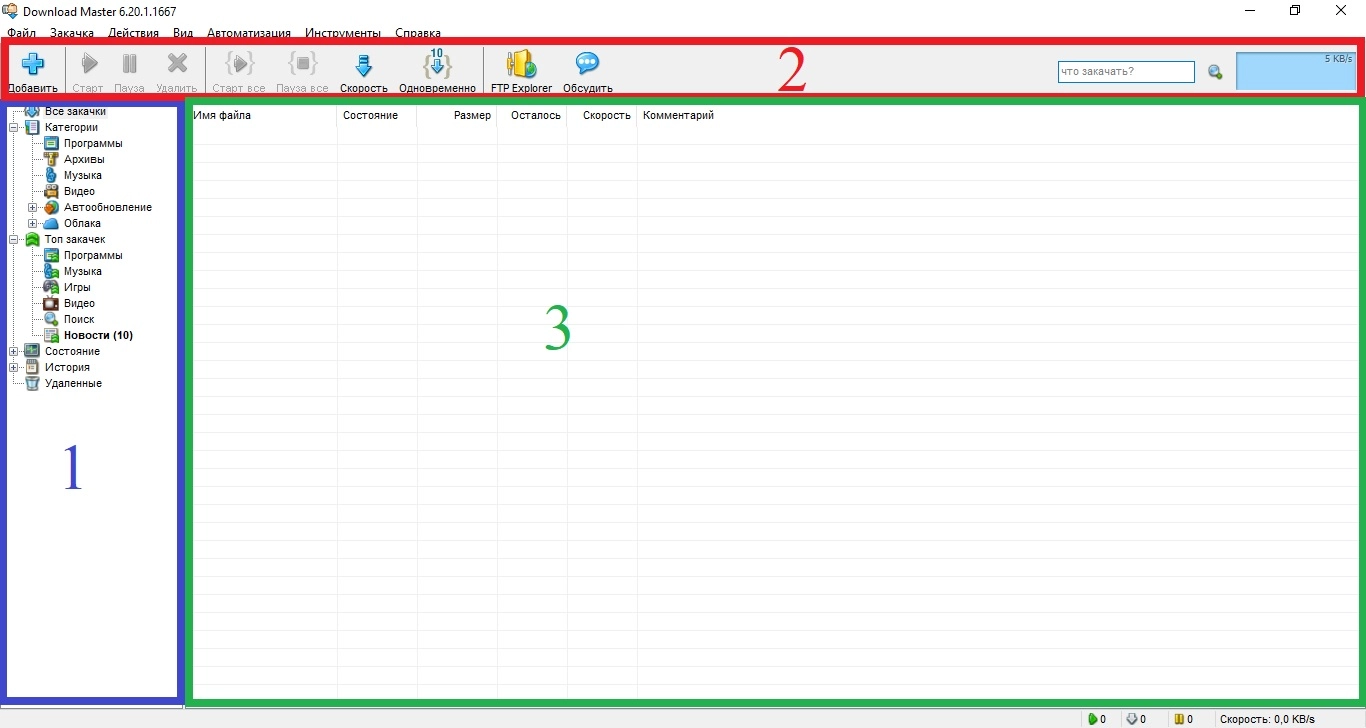
V oknu, ki se odpre, so trije glavni razdelki:
Okno s kategorijami datotek, ki ste jih naložili (prenesli)
2. Nadzorna plošča
3. okno s seznamom vaših prenesenih datotek.
Program je samodejno vgrajen v spletni brskalnik in ne zahteva, da je zgoraj opisano okno stalno odprto. Če želite začeti prenašati datoteke prek programa Download Master, ga zaženite samo enkrat (samodejno se bo samodejno zagnal za nadaljnjo uporabo).
Kako prenesti datoteko iz interneta (možnost 1)
Odprite stran na internetu, na kateri se nahaja povezava za prenos datoteke. Nato z desnim gumbom miške kliknite povezavo, na katero želite prenesti datoteko, in v meniju, ki se odpre, izberite"Kopiraj naslov povezave" (primer na sliki).
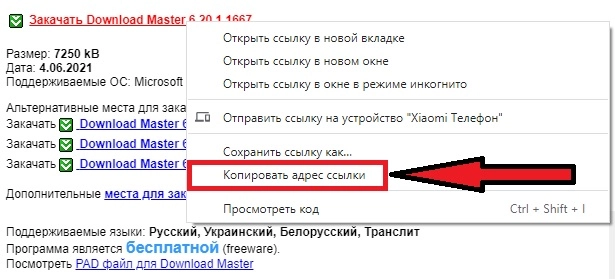
Če je bil program Download Master zagnan, se samodejno prikaže okno, podobno temu:
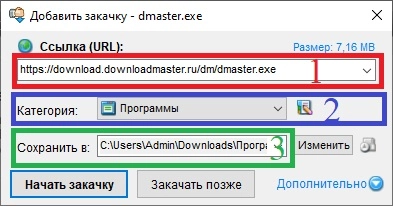
V tem oknu bo že naveden naslov povezave za prenos (1), za združevanje datotek lahko izberete kategorijo prenesene datoteke (2), določite lahko lokacijo, kamor želite shraniti datoteko (3) (s pritiskom na gumb spremeni lahko določite lokacijo, ki jo potrebujete). Ko v vsa polja vnesete potrebne podatke - pritisnite gumb"Začni prenašati" in datoteka se bo takoj prenesla. Če boste kliknili gumb "Prenesi pozneje", bo povezava za prenos dodana v Download Master, vendar bo prenos prekinjen.
Povezava do Kako prenesti datoteko z interneta (možnost 2)
Če se to okno ne odpre samodejno, ga lahko odprete ročno s klikom na ta gumb v glavnem oknu:
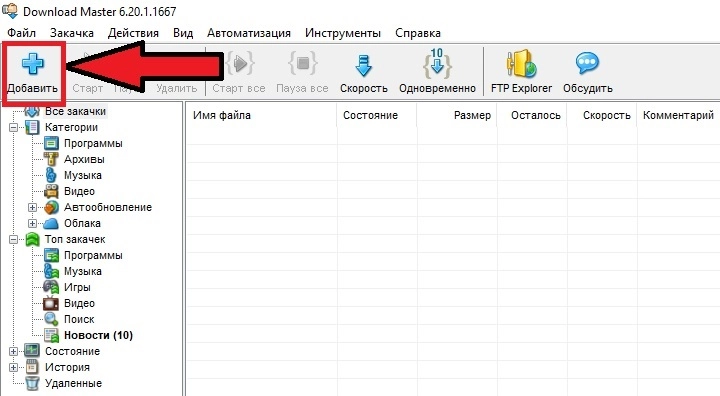
Obrazec nato izpolnite ročno. To storite tako, da z desno tipko miške kliknete polje 1 (slika spodaj), v spustnem meniju izberete možnost"Prilepi" in vstavite povezavo za prenos datoteke (prej ste jo kopirali). Tako kot v prvem primeru izpolnite preostala polja:
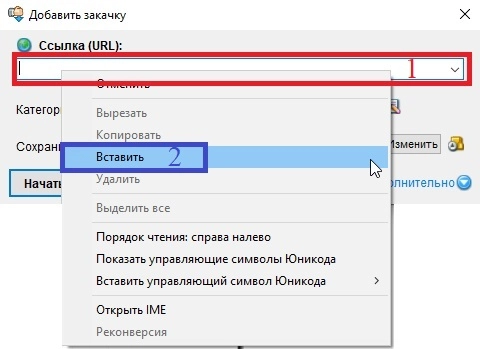
Hkrati lahko prenesete poljubno število datotek. Nekateri prenosi so lahko aktivni, drugi pa so lahko prekinjeni. Download Master vam omogoča, da jih upravljate skupaj ali vsako posebej:
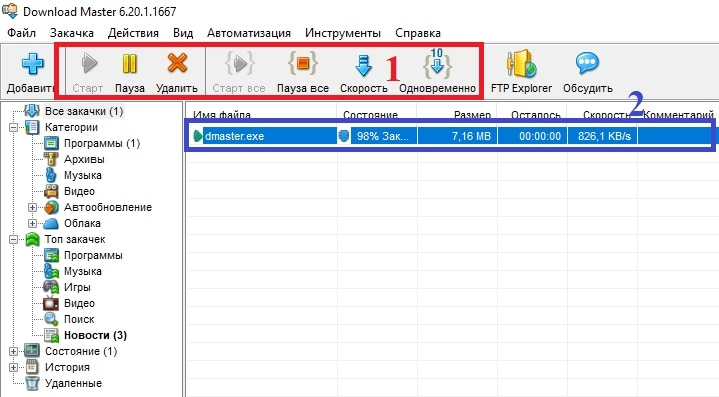
S klikom na gumb"Simultaneous" (Sočasno) lahko določite število tokov datotek, ki se bodo prenesli.













































